升级iPhone软件是保持设备高效运行的关键步骤,许多用户忽视定期更新,但这对安全性和性能提升至关重要,苹果公司不断优化iOS系统,每次升级都带来新功能、漏洞修复和速度提升,无论您使用旧款iPhone还是最新型号,掌握正确升级方法能避免数据丢失和设备问题,作为长期使用苹果产品的爱好者,我分享实用指南,帮助您顺利完成升级过程,我将分步说明操作细节,确保过程安全高效。
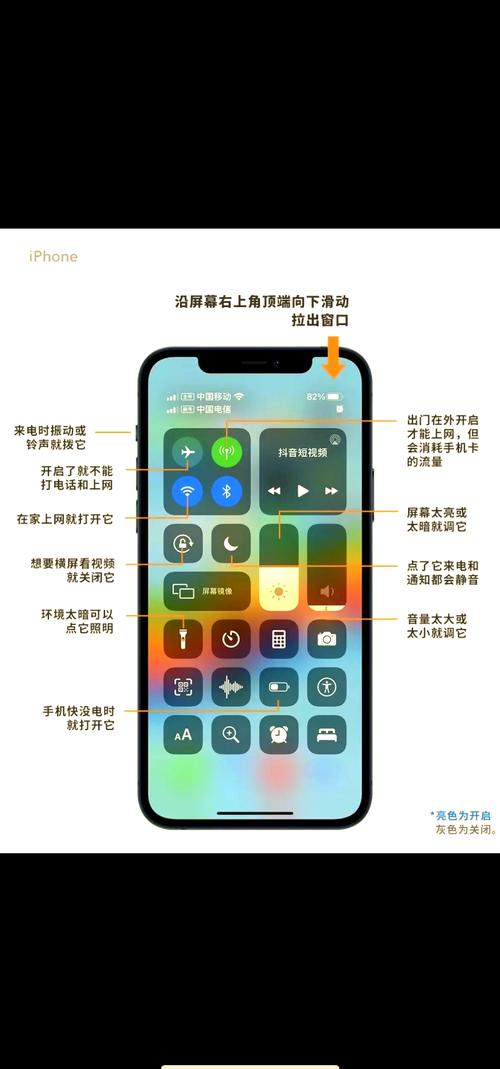
准备工作
开始升级前,确保设备满足基本条件,检查iPhone型号和当前iOS版本,进入“设置”>“通用”>“关于本机”,查看系统信息,苹果官方建议设备兼容最新iOS版本;iPhone 6s及以上支持iOS 15或更新版本,确认网络连接稳定,升级过程需下载大量数据,推荐使用Wi-Fi而非移动数据,避免额外费用或中断,预留足够存储空间,系统更新通常占用1GB以上;如果空间不足,删除无用应用或照片,清理方法:进入“设置”>“通用”>“iPhone存储”,管理文件,我建议在升级前充电至50%以上,或连接电源,防止中途断电导致失败。
备份重要数据
数据备份是升级的核心环节,防止意外丢失照片、联系人等信息,苹果提供两种备份方式:iCloud和电脑端iTunes,iCloud备份简单快捷:打开“设置”>点击您的Apple ID>“iCloud”>“iCloud备份”,确保开关开启后,手动触发“立即备份”,此方法需Wi-Fi和足够iCloud存储;免费空间5GB,若不足可购买额外容量,电脑端备份更可靠:使用USB线连接iPhone到Mac或PC,打开iTunes(或Finder在Mac上),选择设备图标,点击“立即备份”,我偏好电脑备份,因为它存储完整数据,不受网络影响,备份完成后,验证是否成功:在iCloud设置或iTunes中查看备份时间戳,这个步骤虽耗时,但保护个人资料,避免升级失败时后悔。
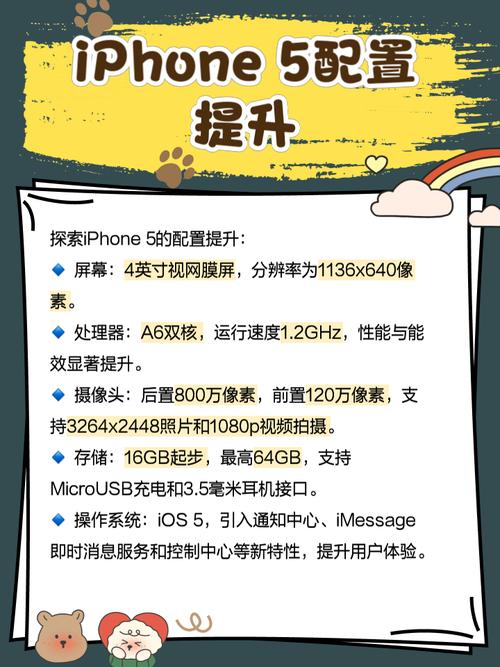
下载并安装更新
下载更新过程直观,但需耐心,打开“设置”>“通用”>“软件更新”,系统自动检测可用版本,如果有新iOS发布,屏幕显示“下载并安装”按钮;点击后开始下载,下载时间因网络速度而异,平均10-30分钟,期间保持设备解锁和Wi-Fi连接,下载完毕,进入安装阶段:点击“现在安装”,设备重启并应用更新,安装耗时5-15分钟,屏幕显示进度条;勿操作设备,以免中断,如果遇到延迟,检查网络或重启路由器,安装成功后,设备自动重启到新系统,首次启动可能稍慢,属于正常现象,进入“设置”>“通用”>“关于本机”,确认版本号更新,我提醒用户,升级后部分应用需重新登录或更新,建议检查App Store的“更新”选项卡。
解决常见问题
升级过程可能受阻,及时处理能避免困扰,常见问题包括存储空间不足:如果提示“无法安装”,删除大型文件或旧备份,另一个问题是网络错误:尝试切换Wi-Fi或重启设备,若下载卡住,强制重启iPhone:按住侧边键和音量键(型号不同键位有异),直到出现Apple标志,升级失败时,恢复模式是救急方案:连接电脑,打开iTunes,进入恢复模式更新系统,苹果支持页面提供详细教程,数据丢失风险虽低,但备份后基本可控;万一发生,从iCloud或电脑恢复,电池消耗快是升级后常见反馈,新系统需几天适应期,优化后台活动即可改善,作为经验用户,我强调别跳过小版本更新;它们修复安全漏洞,提升整体体验。

定期升级iPhone软件延长设备寿命,增强用户体验,从个人角度看,忽视更新等于忽视安全;网络威胁日益增多,及时更新是最好防御,苹果生态依赖持续优化,升级后流畅操作和新功能带来惊喜,养成每月检查更新的习惯,让手机始终高效运行,如果您遇到特定问题,参考苹果官方社区或咨询专家,确保每一步稳妥。
标签: iOS升级(准确指代苹果手机系统的更新) 系统更新(概括升级操作的核心目的) 如何对苹果手机(iOS系统)进行升级(更新)









评论列表 (2)
升级iPhone软件是保持设备高效运行的关键步骤,涉及准备工作、数据备份等,建议定期检查更新并遵循官方指南操作以避免问题发生保障数据安全延长使用寿命提升用户体验享受流畅的新功能体验养成每月检查更新的习惯确保手机始终领先一步避免网络威胁风险的出现保护个人信息安全和数据安全至关重要不容忽视定期维护自己的苹果产品是非常重要的选择!
2025年07月27日 18:47无法通过手机直接升级到5级苹果,需借助专业设备进行,具体步骤如下:
2025年10月22日 18:15